| ナビゲーションリンクをスキップ | |
| 印刷ビューの終了 | |

|
Oracle Solaris の管理: IP サービス Oracle Solaris 10 1/13 Information Library (日本語) |
| ナビゲーションリンクをスキップ | |
| 印刷ビューの終了 | |

|
Oracle Solaris の管理: IP サービス Oracle Solaris 10 1/13 Information Library (日本語) |
1. Oracle Solaris TCP/IP プロトコル群 (概要)
5. TCP/IP ネットワークサービスと IPv4 アドレス指定の構成 (作業)
10. TCP/IP と IPv4 の詳細 (リファレンス)
DHCP サーバーの構成と構成解除 (dhcpconfig コマンド)
DHCP サーバーを構成する方法 (dhcpconfig -D)
BOOTP リレーエージェントを構成する方法 (dhcpconfig -R )
DHCP サーバーまたは BOOTP リレーエージェントを構成解除する方法 (dhcpconfig -U)
17. DHCP のトラブルシューティング (リファレンス)
18. DHCP コマンドと DHCP ファイル (リファレンス)
21. IP セキュリティーアーキテクチャー (リファレンス)
25. Oracle Solaris の IP フィルタ (概要)
この節では、DHCP マネージャを使用して DHCP サーバーを構成および構成解除する手順について説明します。なお、DHCP マネージャを使用するには、CDE や GNOME などの X Window System が動作している必要があります。
/usr/sadm/admin/bin/dhcpmgr コマンドで DHCP マネージャを実行するためには、スーパーユーザーになる必要があります。このユーティリティーの一般的な説明については、「DHCP マネージャーについて」を参照してください。DHCP マネージャを実行する方法についての詳細は、「DHCP サービスを起動および停止する方法 (DHCP マネージャ)」を参照してください。
DHCP として構成されていないサーバーで DHCP マネージャを実行すると、次の画面が表示されます。DHCP サーバーを構成するのか、BOOTP リレーエージェントを構成するのかを指定できます。
図 14-1 DHCP マネージャの「サーバー構成の選択 (Choose Server Configuration)」ダイアログボックス
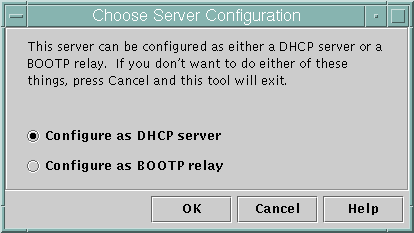
DHCP サーバーを構成する場合は、DHCP マネージャによって DHCP 構成ウィザードが起動され、サーバーの構成に必要な情報の入力を求められます。次の図に示すような、ウィザードの初期画面が表示されます。
図 14-2 DHCP 構成ウィザードの初期画面
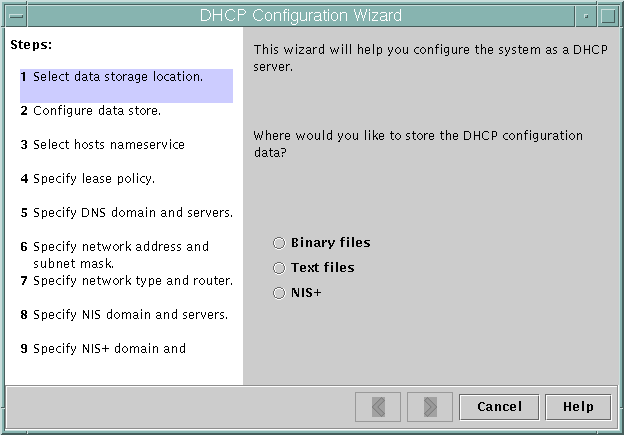
ウィザードの質問に答えると、DHCP マネージャは、次のテーブルに示されている項目を作成します。
表 14-1 DHCP サーバーの構成時に作成される項目
|
始める前に
DHCP サーバーを構成する前に第 13 章DHCP サービスの使用計画 (手順)を必ずお読みください。特に、次のタスクを行う際には、「DHCP サーバーの構成前に必要な選択 (タスクマップ)」 のガイドラインが役立ちます。
DHCP サーバーとして使用するシステムを選択します。
データストア、リースポリシー、ルーター情報について決定します。
#/usr/sadm/admin/bin/dhcpmgr &
サーバーの構成を支援する「DHCP 構成ウィザード (DHCP Configuration Wizard)」が表示されます。
わからないことがある場合は、ウィザードウィンドウ内の「ヘルプ (Help)」をクリックして Web ブラウザを開き、DHCP 構成ウィザードのヘルプを表示します。
「ネットワークへアドレスの追加 (Add Addresses to Network)」ウィザードでは、どのアドレスを DHCP の制御下に置くかを指定できます。
詳細は、「IP アドレスの管理に必要な選択 (タスクマップ)」を参照してください。わからないことがある場合は、ウィザードウィンドウ内の「ヘルプ (Help)」をクリックして Web ブラウザを開き、「ネットワークへアドレスの追加 (Add Addresses to Network )」ウィザードのヘルプを表示します。
指定した範囲内にある各アドレスのレコードで、ネットワークテーブルが更新されます。
参照
「ネットワークウィザード (Network Wizard)」を使えば、ほかのネットワークを DHCP サーバーに追加できます (「DHCP ネットワークの追加」を参照)。
BOOTP リレーエージェントを構成する場合は、DHCP マネージャが次の動作を行います。
要求をリレーすべき 1 つまたは複数の DHCP サーバーの IP アドレスを入力するように求める
BOOTP リレーサービスに必要な設定を格納する
次に、BOOTP リレーエージェントの構成を選択した場合に表示される画面を示します。
図 14-3 DHCP マネージャの「BOOTP リレーの構成 (Configure BOOTP Relay)」
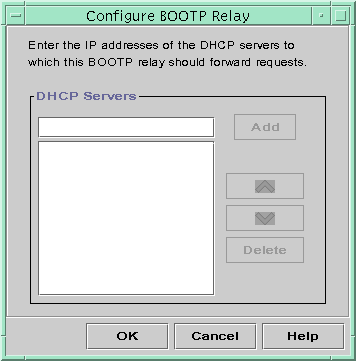
始める前に
BOOTP リレーエージェントを構成する前に第 13 章DHCP サービスの使用計画 (手順)を必ずお読みください。とりわけ、使用するシステムの選択には、「DHCP サービスを実行するホストの選択」が役立ちます。
#/usr/sadm/admin/bin/dhcpmgr &
システムが DHCP サーバーか BOOTP リレーエージェントとして構成されていないと、「DHCP 構成ウィザード (DHCP Configuration Wizard)」が起動されます。システムがすでに DHCP サーバーとして構成されている場合は、まずサーバーを構成解除する必要があります。詳細は、「DHCP サーバーと BOOTP リレーエージェントの構成解除」を参照してください。
「BOOTP リレーの構成 (Configure BOOTP Relay)」ダイアログボックスが表示されます。
指定する DHCP サーバーは、この BOOTP リレーエージェントによって受信される BOOTP 要求や DHCP 要求を処理できるように構成されていなければなりません。
DHCP マネージャ はアプリケーションを終了するための「ファイル (File)」メニューと、サーバーを管理するための「サービス (Service)」メニューだけを表示します。無効になっているメニューオプションは DHCP サーバーだけで使用されます。
DHCP サーバーまたは BOOTP リレーエージェントを構成解除するとき、DHCP マネージャは次の動作を行います。
DHCP デーモン (in.dhcpcd) プロセスを停止する
デーモンの起動に関する情報とデータストアの場所を記録している /etc/inet/dhcpsvc.conf ファイルを削除する
次に、DHCP サーバーの構成解除を選択した場合の画面を示します。
図 14-4 DHCP マネージャの「サービスの解除 (Unconfigure Service)」ダイアログボックス
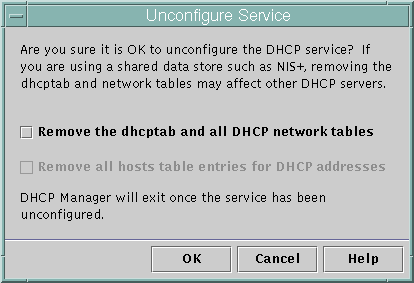
DHCP サーバーを構成解除するときには、dhcptab テーブルと DHCP ネットワークテーブルをどのように処理するかを決定する必要があります。そのデータがサーバー間で共有されている場合は、dhcptab とDHCP ネットワークテーブルを削除しないでください。これらのテーブルを削除すると、DHCP がネットワーク全体で使用できなくなります。データの共有は、NIS+ またはエクスポートしたローカルファイルシステムを使用して行うことができます。/etc/inet/dhcpsvc.conf ファイルには、使用されるデータストアとその場所が記録されています。
データを削除するためのいずれのオプションも選択しなければ、データをそのままの形で残し、DHCP サーバーを構成解除できます。サーバーを構成解除し、データをそのままの形で残す場合は、DHCP サーバーを無効にします。
IP アドレスの所有権を別の DHCP サーバーに移したい場合は、DHCP データをその DHCP サーバーに移動する必要があります。その場合には、現在のサーバーを構成解除する前にデータを移動してください。詳細は、「DHCP サーバー間での構成データの移動 (タスクマップ)」を参照してください。
データを削除したい場合は、dhcptab およびネットワークテーブルを削除するためのオプションを選択します。DHCP アドレス用のクライアント名がすでに作成されている場合には、このようなエントリを hosts テーブルから削除することもできます。クライアント名のエントリは、DNS、/etc/inet/hosts 、または NIS+ から削除できます。
BOOTP リレーエージェントを構成解除する前に、DHCP サーバーへ要求を転送するために、このエージェントを使用しているクライアントが存在しないことを確認してください。
#/usr/sadm/admin/bin/dhcpmgr &
「サービスの解除 (Unconfigure Service)」ダイアログボックスが表示されます。サーバーが BOOTP リレーエージェントの場合、このダイアログボックスでリレーエージェントを構成解除することを確認できます。サーバーが DHCP サーバーの場合、DHCP データをどうするかを決定し、このダイアログボックスで選択する必要があります。図 14-4 を参照してください。
サーバーが共有データ (NIS+ 経由で共有されるデータ、または NFS 経由で共有されるファイル) を使用する場合、データを削除するオプションは選択しないでください。サーバーが共有データを使用しない場合、データを削除するオプションの 1 つまたは両方を選択します。
データの削除については、「構成解除したサーバー上の DHCP データ」を参照してください。
「サービスの解除 (Unconfigure Service)」ダイアログボックスと DHCP マネージャが終了します。